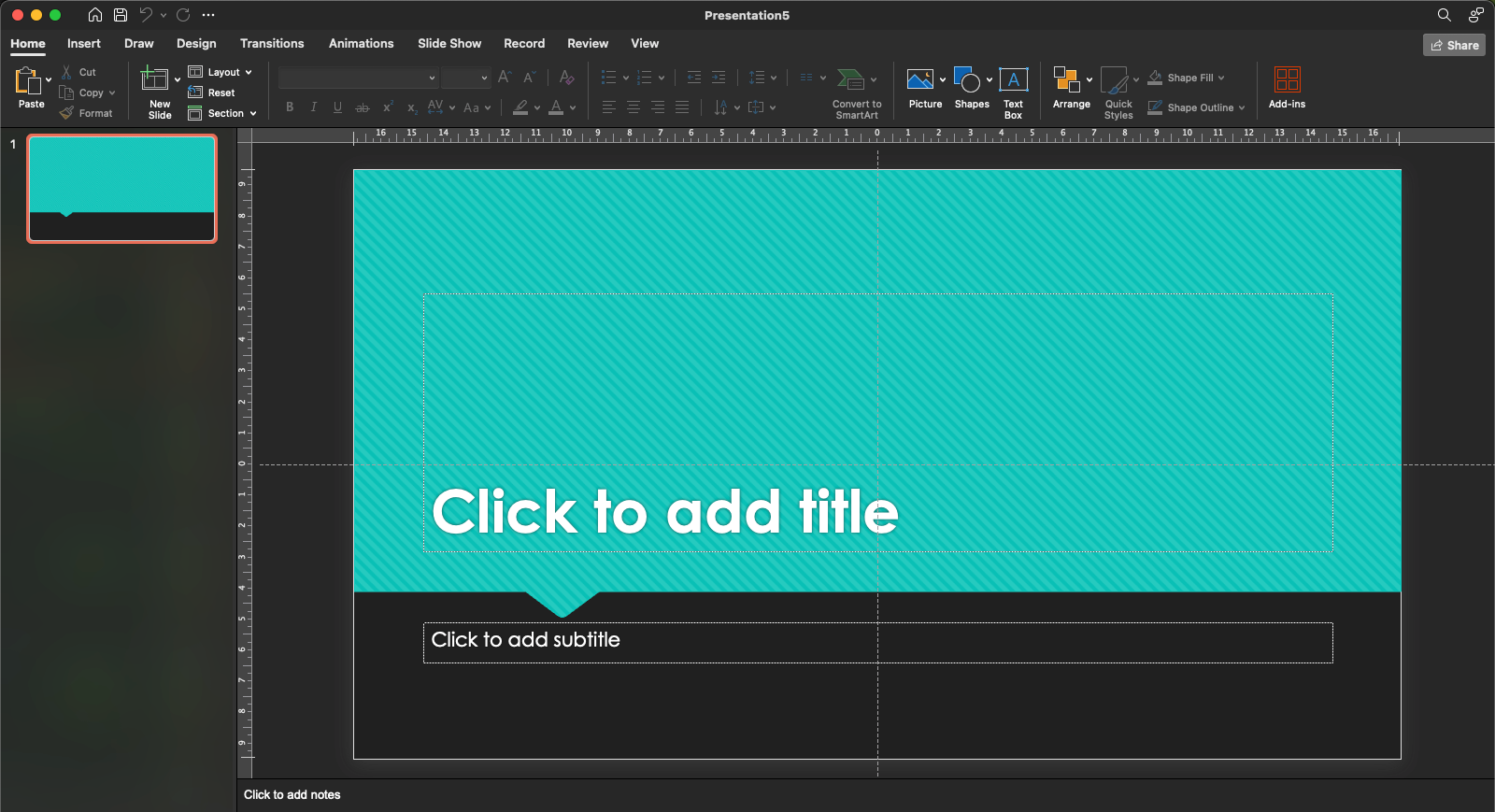Kaip sukurti animaciją ir perėjimus tarp skaidrių programoje "PowerPoint": žingsnis po žingsnio vadovas pradedantiesiems. Programa "PowerPoint" yra vienas galingiausių "Microsoft Office" paketo įrankių. Jis naudojamas kūrybiškiems skaidrių peržiūros, produktų demonstracijos, infografikos, mokomoji medžiaga ir daugelis kitų užduočių. Tačiau vien sukurti pristatymą pagal šabloną nepakanka. Svarbu žinoti, kaip ją tinkamai pritaikyti, kad pagerėtų auditorijos patirtis.
Pirmas žingsnis: į prezentaciją įtraukite teksto blokus arba grafinius elementus
Atidarykite "PowerPoint" projektas ir nurodykite skaidrę, į kurią norite įtraukti animaciją.
- Spustelėkite teksto bloką arba objektą, kuriam norite pridėti animaciją.
2. Spustelėkite skirtuką Animacijos. Čia jums bus pateiktos įvairios parinktys - nuo išvaizdos iki bangavimo ir skraidančio teksto.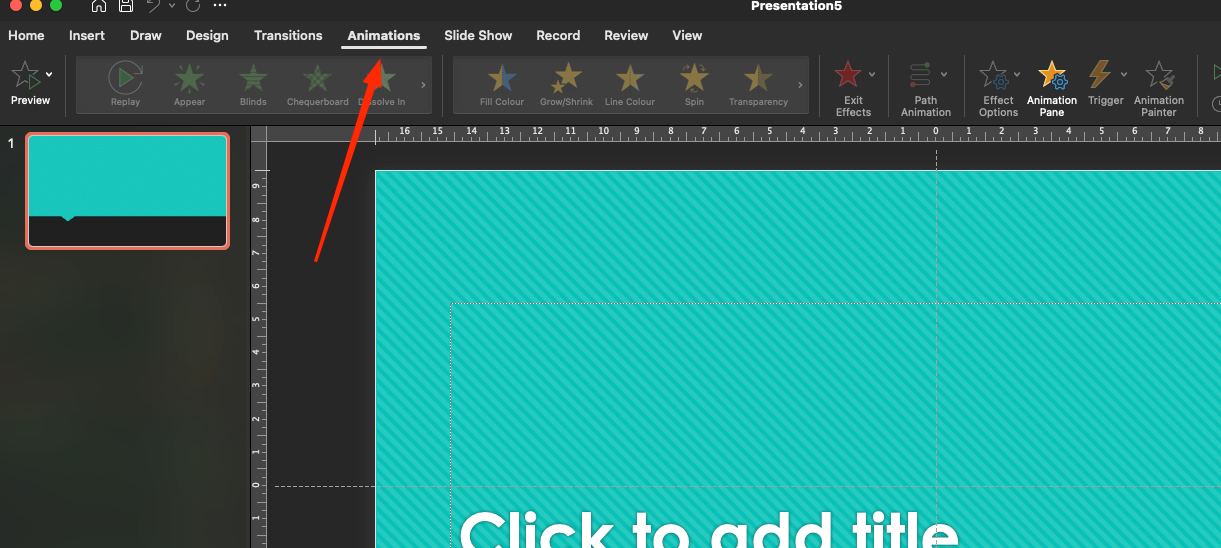 3. Pasirinkite geriausią animaciją, pvz., "Išvaizda" - ji sklandžiai įves tekstą į ekraną.
3. Pasirinkite geriausią animaciją, pvz., "Išvaizda" - ji sklandžiai įves tekstą į ekraną.
4. Aktyvavus norimą animaciją, bus atverti papildomi nustatymai: galite pasirinkti kryptį (pvz., "kairė" arba "apačia"), taip pat animacijos trukmę ir vėlavimą.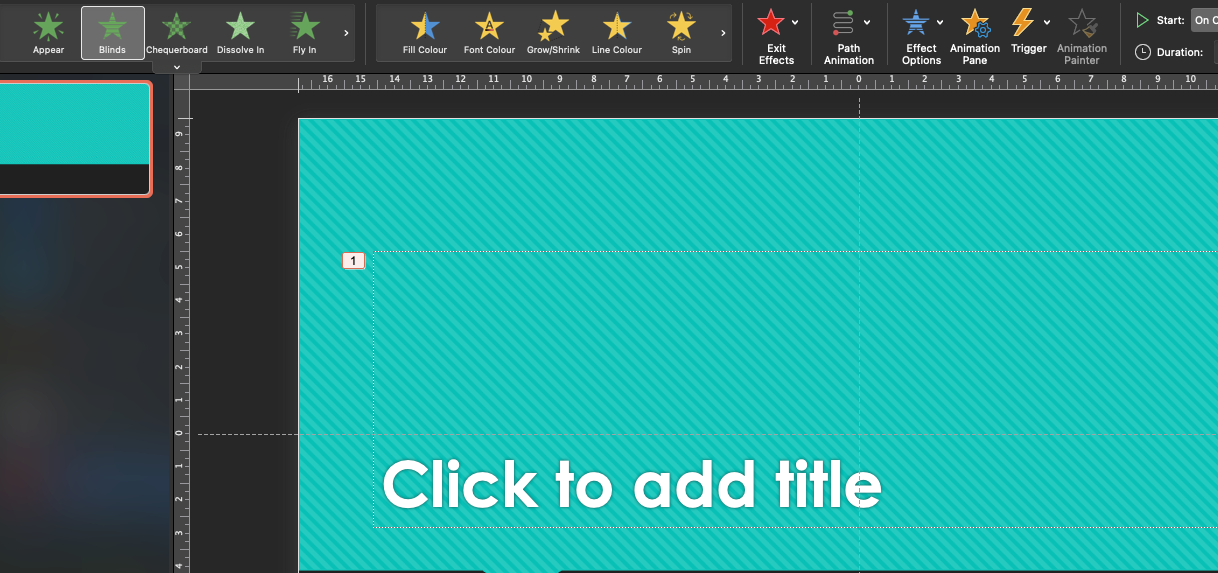
Antras žingsnis: objektų animacija
Animacinius efektus galima taikyti ne tik teksto blokui, bet ir paveikslėliams, diagramoms ir figūroms.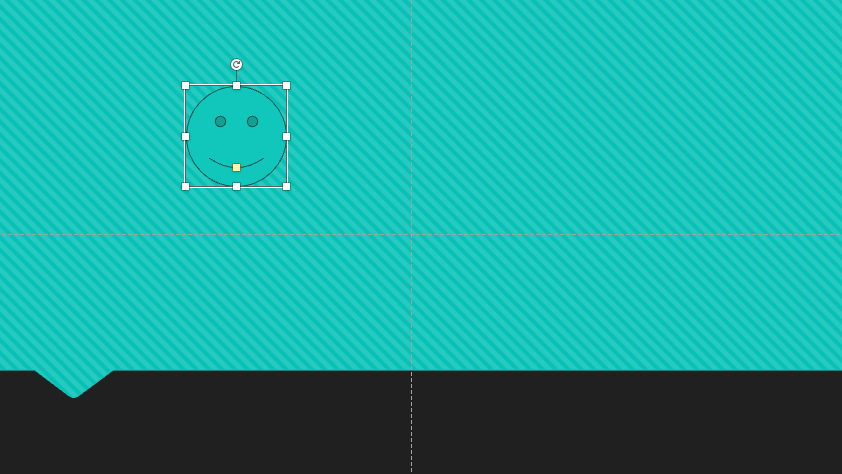
1. Nurodykite paveikslėlį, paveikslą ar grafiką.
2. Spustelėkite skirtuką Animacija ir pasirinkite pasirinktam objektui tinkamą efektą. Pavyzdžiui, paveikslui tiktų "Skraidymas" arba "Priartinimas".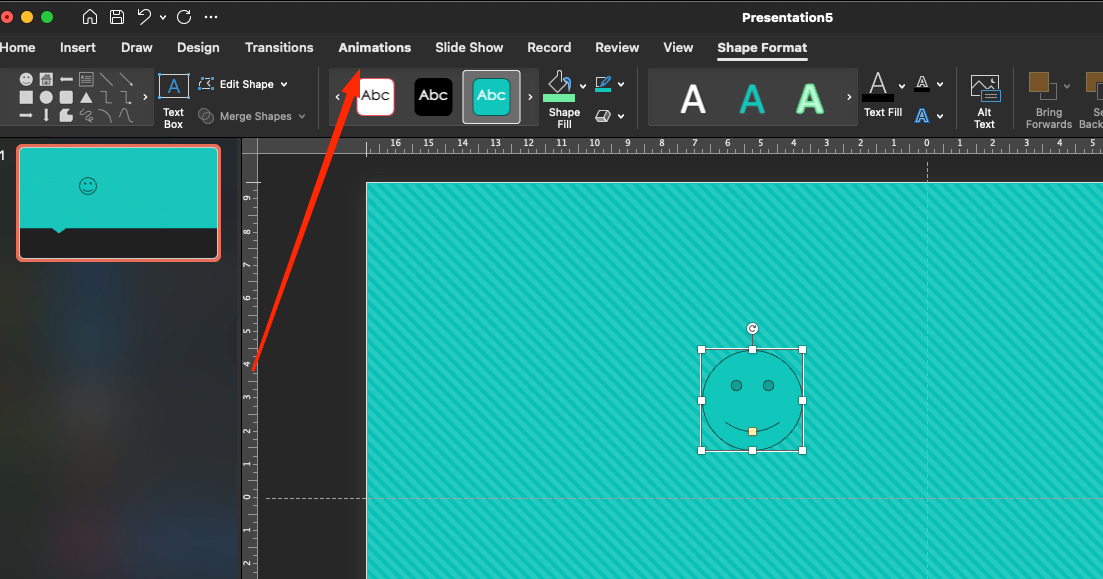 3. Sureguliuokite animacijos trukmę ir, jei reikia, pridėkite kartojimo efektą.
3. Sureguliuokite animacijos trukmę ir, jei reikia, pridėkite kartojimo efektą.
Trečiasis žingsnis: Pridėkite perėjimus tarp skaidrių
Animacija tarp skaidrių gali padaryti pristatymą sklandesnį ir patrauklesnį žiūrovams.
- Atidarykite skaidrę, kuriai norite pasirinkti perėjimą.
2. Atidarykite skirtuką Perėjimai, kuriame siūlomi įvairūs efektai: "Dissolve", "Shift", "Smooth Transition" ir kt.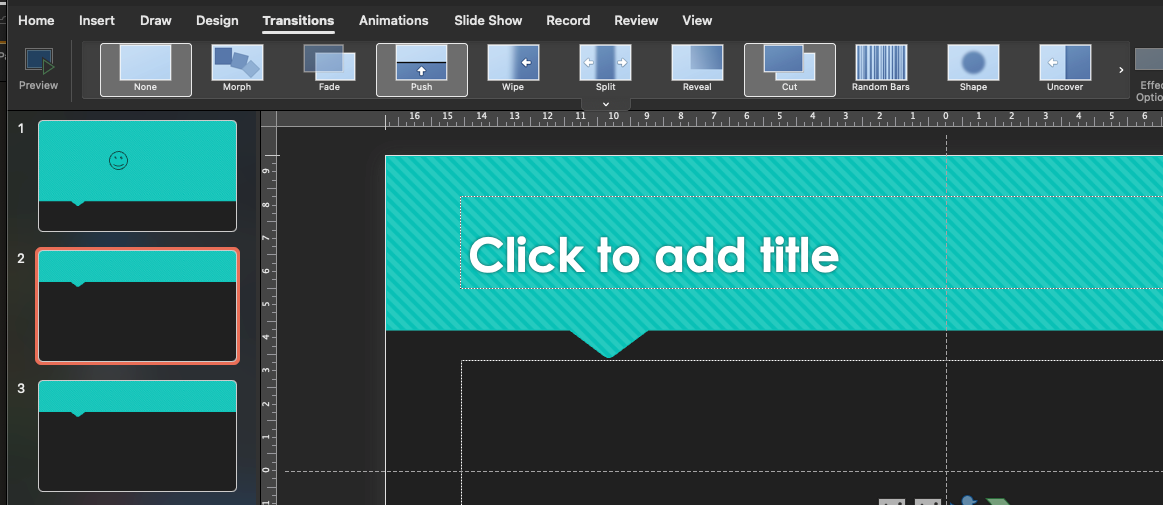 3. Pasirinkite vieną iš perėjimų, kurį norite taikyti pasirinktai skaidrei.
3. Pasirinkite vieną iš perėjimų, kurį norite taikyti pasirinktai skaidrei.
4. Pritaikykite perėjimo nustatymus, pvz., trukmę ir garsą. Galite pasirinkti garsą, kuris bus grojamas perėjimo metu, pavyzdžiui, "Slow Click" (lėtas paspaudimas).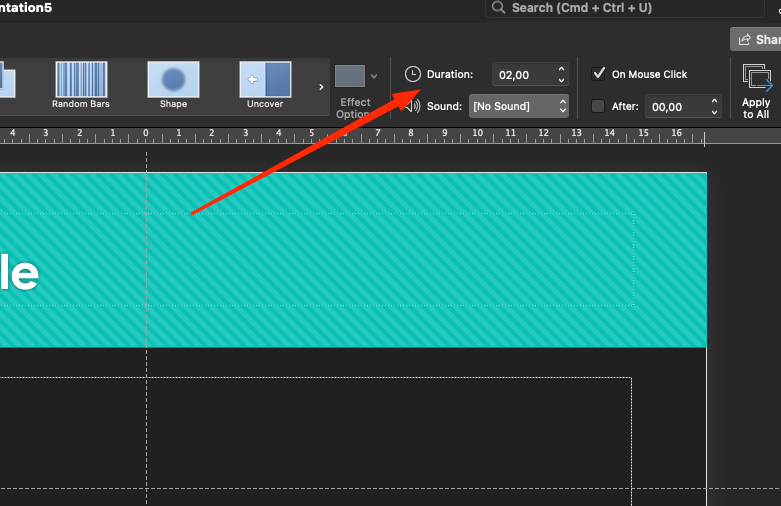 5. Norėdami taikyti perėjimą visoms skaidrėms, spustelėkite Taikyti visoms.
5. Norėdami taikyti perėjimą visoms skaidrėms, spustelėkite Taikyti visoms.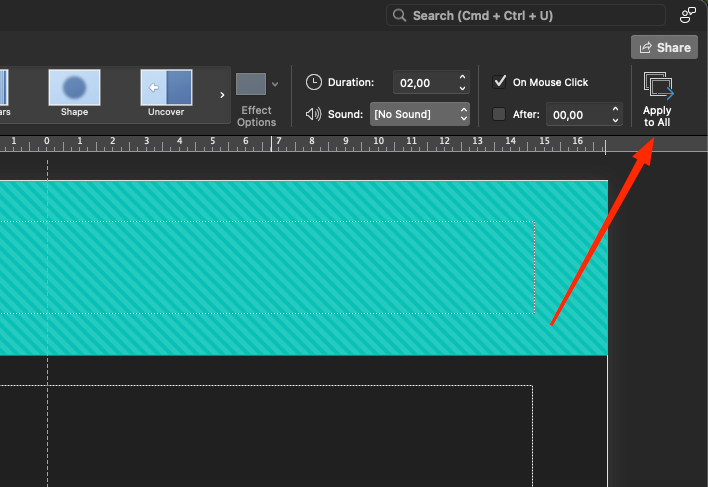
Taip pat skaitykite: Kaip "PowerPoint" įjungti vedėjo režimą
Ketvirtas žingsnis. Sudėtingos animacijos
Jei norite kūrybiškesnės ir paveikesnės animacijos, galite derinti kelis vieno objekto efektus.
1. Atidarykite objektą ir nustatykite kelias animacijas. Tam naudokite skydelio mygtuką Add Animation (pridėti animaciją).
2. Spustelėkite skydelio skirtuką Animacijos ir pritaikykite animacijų eiliškumą vilkdami ir nuleisdami jas norima tvarka.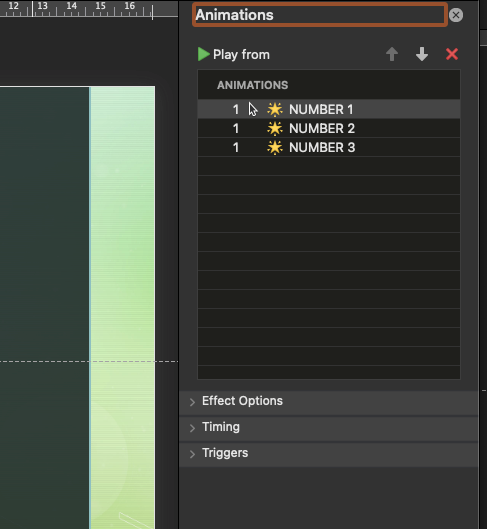 3. Nustatymuose galite nustatyti kiekvieno efekto uždelsimą ir pasirinkti, kada jis turėtų prasidėti: kai spustelėsite, po ankstesnio efekto arba kartu su juo.
3. Nustatymuose galite nustatyti kiekvieno efekto uždelsimą ir pasirinkti, kada jis turėtų prasidėti: kai spustelėsite, po ankstesnio efekto arba kartu su juo.
Penktas žingsnis. Išbandykite animacijas ir perėjimus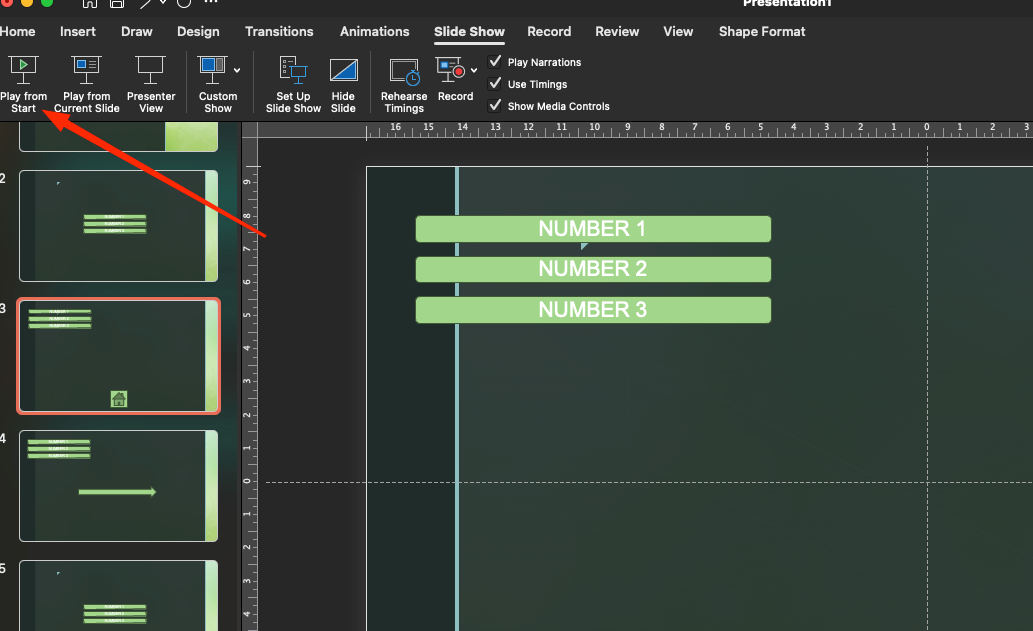
Sukūrę visas animacijas ir perėjimus, turite išbandyti, kaip jie veikia prezentacijoje.
- Perjunkite skaidrių rodymo režimą paspausdami F5.
2. Patikrinkite, kaip veikia animacija ir perėjimai. Įsitikinkite, kad jos yra sklandžios ir jų rodymo tvarka atitinka numatytąją.
Išvada
Kai visos animacijos ir perėjimai bus nustatyti, nepamirškite patikrinti, kaip jie atrodys praktiškai. Svarbu, kad skaidrės ir elementai būtų rodomi tinkama seka, kaip iš pradžių buvo numatyta. Tai ne tik pagerins suvokimą, bet ir padarys pristatymą gyvą ir įdomų.
Na, ir, žinoma, animacijos su perėjimais turėtų būti viršuje. Svarbiausia - nepersistenkite, kitaip galite perkrauti pristatymą. Sklandūs perėjimai ir šaunūs efektai padarys viską tikrai gyvą ir įdomų. Viskas turėtų būti šauniai išdėstyta, kad neatitrauktų dėmesio nuo pagrindinės temos.